FIX: Det går inte att ladda filen på Google Dokument [Löst]
![FIX: Det går inte att ladda filen på Google Dokument [Löst] FIX: Det går inte att ladda filen på Google Dokument [Löst]](https://blog.webtech360.com/resources3/images10/image-170-1009005802852.png)
Ser detta Google Dokument-fel bekant ut? Om du inte kan ladda en fil på Google Dokument är dessa enkla steg skräddarsydda för dig.
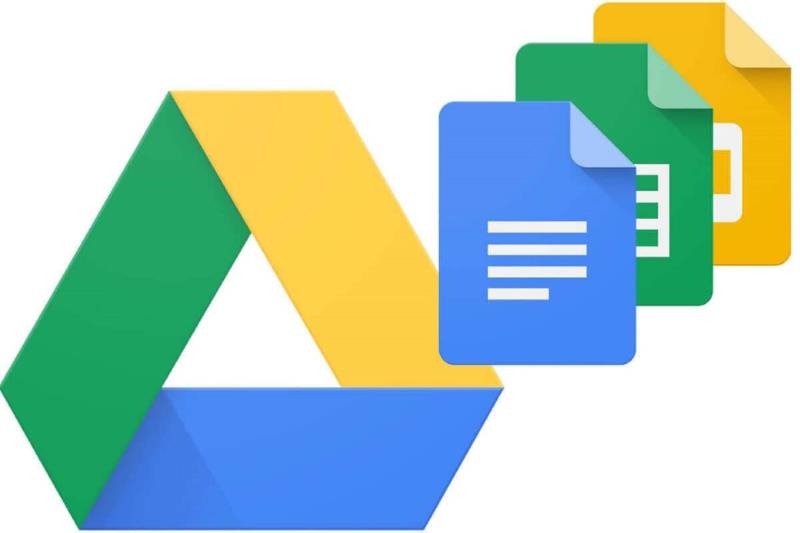
Google Sheets är bland de bästa fritt tillgängliga kalkylarksappalternativen till Excel. Kalkylark innehåller en SUBSTITUTE-formel som gör att du kan ersätta en specifik bokstav (eller textsträng) i en cell med ett ord.
Cellen som innehåller SUBSTITUTE-formeln kan visa den ersatta texten för en cell.
ERSÄTTNINGSformeln kan dock inte visa ersatt textutdata för ett cellintervall. Om du inkluderar ett cellintervall inom det, kommer formelns cell att visa ett Array-värde kunde inte hittas felmeddelande som visas i ögonblicksbilden direkt nedan.
Om du undrar hur du åtgärdar det felet så att SUBSTITUTE kan tillämpas på en rad celler, kolla in upplösningarna nedan.
Hur kan jag fixa arrayvärdefelet för SUBSTITUTE?
1. Förvandla SUBSTITUTE-formeln till en matrisformel
För att fixa Array-värdet kunde inte hittas fel, måste du infoga SUBSTITUTE i en matrisformel. En matrisformel är en som kan returnera flera utdata för ett cellintervall.
Användare som behöver ersätta text i cellområdet och sedan visa utdata i ett annat område måste använda en matrisformel.
Så vad du behöver göra är att lägga till ARRAYFORMULA i början av SUBSTITUTE-formeln. För att göra det, välj cellen som innehåller ERSÄTTNINGSformeln.
Klicka sedan i formelfältet , ange ARRAYFORMULA precis efter likhetstecknet (=) som visas i ögonblicksbilden direkt nedan.
Sedan kommer din SUBSTITUTE-formel att visa ersatt textutdata för ett cellintervall istället för ett arrayfel.
I exemplet som visas i ögonblicksbilden direkt nedan ersätter formeln Y i tre kolumnceller med Ja och visar utdata över tre andra celler under dem.
2. Ange REGEXMATCH-formeln istället
Alternativt kan du kombinera REGEXMATCH med en matrisformel för samma utdata.
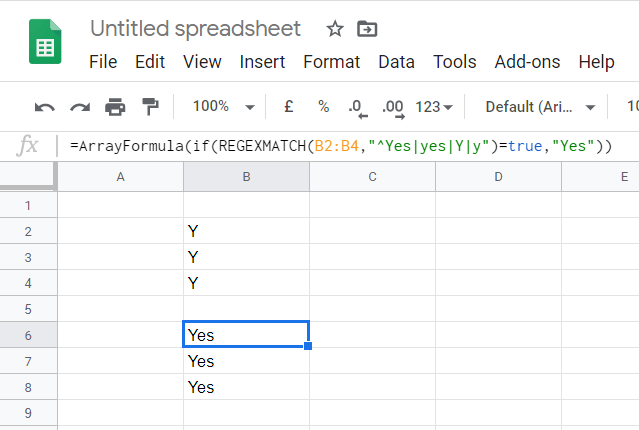
3. Ange formeln REGEXREPLACE
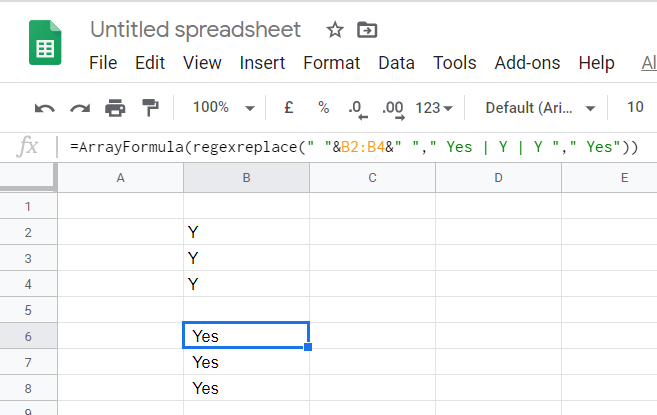
Så det är så du kan fixa Array-värdet kunde inte hittas fel i Google Sheets . Den övergripande upplösningen är att kombinera SUBSTITUTE, REGEXREPLACE eller REGEXMATCH med matrisformler så att de visar ersatt (eller ersatt) textutmatning över ett antal celler.
Låt oss veta om du tyckte att den här handledningen var användbar genom att lämna oss ett meddelande i kommentarsfältet nedan.
Vanliga frågor
Google Sheets är en onlinekalkylarksklient som är en del av Google Docs online-svit.
Om du vill ha ett alternativ till Google Sheets som också är gratis kan du prova LibreOffices Calc .
En rolig sak du kan göra med Google Sheets är att förvandla det till en översättare .
Ser detta Google Dokument-fel bekant ut? Om du inte kan ladda en fil på Google Dokument är dessa enkla steg skräddarsydda för dig.
För att fixa felet En matris kunde inte hittas i Kalkylark, måste du infoga dina formler i matrisformler.
Om du vill veta hur du lägger till ramar i Google Dokument, infogar du först en tabell på 1 gånger 1 och ändrar storleken på den efter dina behov. Fler lösningar inuti!
Upptäck hur du enkelt ställer in, går med i och värdar Zoom-möten. Läs våra tips för att använda Zoom samt dess funktioner för att säkerställa effektiva och säkra möten.
Vill du spela in Microsofts teams möte? Läs inlägget för att lära dig hur du spelar in det med och utan Microsoft 365 Enterprise-konto.
Vill du hålla din Facebook-profil privat? Lär dig hur du kan skydda din integritet med dessa steg.
Lär dig att skriva spanska n med Tilde (ñ) på tangentbordet. Den här artikeln ger dig kortkommandon och metoder för både Windows och Mac.
Upptäck hur du lägger till och använder dina egna anpassade bakgrunder i Microsoft Teams-möten för att skapa en mer personlig och professionell atmosfär.
Så här kan du få ut det mesta av Microsoft Rewards i Windows, Xbox, Mobile, shopping och mycket mer.
Med Google Maps kan du mäta avståndet mellan två punkter. Lär dig att använda verktyget effektivt på olika enheter.
Skapa professionella försättssidor i Google Dokument genom att använda förbyggda mallar eller skapa dem från grunden. Följ vår detaljerade steg-för-steg-guide för att optimera dina dokument.
Den här bloggen kommer att hjälpa läsare att inaktivera Copilot-funktionen på Windows om de inte vill använda AI-modellen.
Lär dig hur du kopplar JBL-hörlurar med din dator, mobil enhet eller surfplatta på ett enkelt sätt. Få tips för att förbättra din anslutning och upplevelse.









![Ta reda på hur du gör försättssidor i Google Dokument [Enkla steg] Ta reda på hur du gör försättssidor i Google Dokument [Enkla steg]](https://blog.webtech360.com/resources3/images10/image-336-1008140654862.jpg)

